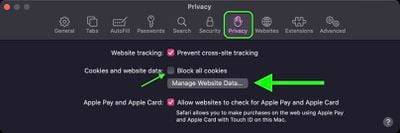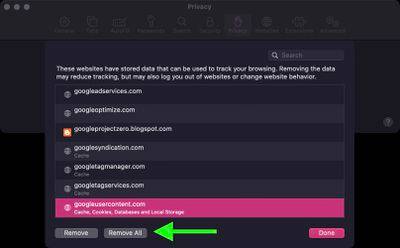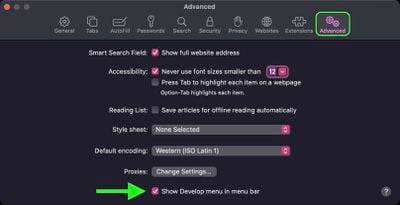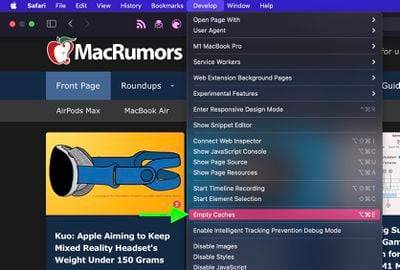Safari 검색 기록 및 캐시를 정리하는 효과적인 방법
- WBOYWBOYWBOYWBOYWBOYWBOYWBOYWBOYWBOYWBOYWBOYWBOYWB앞으로
- 2023-11-29 23:33:012056검색
Safari에서 웹페이지를 탐색할 때마다 브라우저는 웹사이트 데이터를 저장하므로 웹사이트를 다시 방문할 때마다 데이터를 다시 다운로드할 필요가 없습니다. 이론적으로는 탐색 속도가 빨라지지만 경우에 따라 캐시를 지우고 다시 시작해야 할 수도 있습니다. Mac, iPhone, iPad에서 이 작업이 어떻게 수행되는지 알아보려면 계속 읽어보세요.
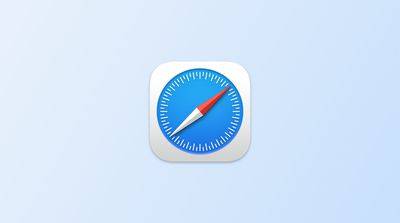
Safari의 캐시를 삭제하면 도움이 될 수 있는 몇 가지 상황이 있습니다.
자주 사용하는 사이트에 작동이 중지된 요소가 포함되어 있거나 사이트가 완전히 로드되지 않은 경우 Safari에 캐시된 이전 버전과 최신 버전 사이에 충돌이 있을 수 있습니다.
아니면, 방문하는 웹사이트와 관련된 모든 데이터를 삭제하여 개인정보를 보호하고 싶을 수도 있습니다. 어느 쪽이든 macOS와 iOS에서 수행되는 방법은 다음과 같습니다.
Mac에서 Safari의 캐시를 지우는 방법
Mac에서 Safari의 캐시를 지우는 방법에는 두 가지가 있습니다. 아래에 설명된 첫 번째 방법은 웹사이트의 캐시된 버전뿐만 아니라 쿠키 및 기타 관련 데이터를 포함하여 귀하가 방문한 웹사이트와 관련된 모든 것을 삭제합니다. 설명된 두 번째 방법은 보다 타겟화된 접근 방식을 제공하고 Safari의 캐시만 지우지만 숨겨진 메뉴를 활성화하는 것과 관련이 있습니다.
방법 1:
- Mac에서 Safari 브라우저를 실행하세요.
- Safari -> 기본 설정…을 선택하세요.

- "개인정보" 탭을 클릭하고 "웹사이트 데이터 관리..."를 선택하세요.

- 목록에 있는 웹사이트를 선택하고 "제거"을 탭하세요. Safari에서 모든 웹사이트 데이터를 제거하려면 모두 제거를 탭하세요.

방법 2:
- Mac에서 Safari 브라우저를 실행하세요.
- Safari -> 기본 설정…을 선택하세요.

- "고급 " 탭을 클릭하고 "메뉴 표시줄에 개발 메뉴 표시 " 옆의 확인란을 선택하세요.

- 메뉴 표시줄에서 "개발" - "캐시 지우기"를 선택하세요.

iPhone 및 iPad에서 Safari 캐시를 지우는 방법
다음 단계에 따라 기기의 캐시가 지워집니다.
- iOS 기기에서 Settings 앱을 실행하고
- 아래로 스크롤하여 Safari를 선택한 다음 기록 및 웹사이트 데이터 지우기
- 를 선택하세요. 지우려는 시간 범위("지난 시간", "오늘 ", "오늘과 어제
- " 또는 "모든 기록")을 선택하고 프로필을 선택하거나 모든 프로필을 선택한 다음 기록 지우기를 탭하세요. 팝업 메뉴에서 기록 및 데이터 지우기를 눌러 확인하세요.
위 내용은 Safari 검색 기록 및 캐시를 정리하는 효과적인 방법의 상세 내용입니다. 자세한 내용은 PHP 중국어 웹사이트의 기타 관련 기사를 참조하세요!
성명:
이 기사는 yundongfang.com에서 복제됩니다. 침해가 있는 경우 admin@php.cn으로 문의하시기 바랍니다. 삭제